はじめに
貨物(積荷)の設定作業はトレーラMOD等を扱う上では避けて通れない要素です。始めの内はややこしくて混乱するかもしれませんが、1つずつこなしていけば誰でも弄れるようになります。
SCS Softwareの旧作タイトルをプレイしていた(弄っていた)方にとっては代わり映えしない内容なので読む必要はありません。
ゲームのデータファイルはゲームのインストール先にあるbase.scsまたはdef.scsを抽出・展開した物を使います。各自であらかじめ用意しておきましょう。base.scsまたはdef.scsを抽出・展開する方法についてはこちらをご覧ください。また、エラーが出ていないかチェックするためにコンソールを開けるようにしておく必要があります。
・各ファイルの関係について
・新しいトレーラを作成する
・新しい貨物を作成する
・倉庫会社の設定を編集する
SCS Softwareの旧作タイトルをプレイしていた(弄っていた)方にとっては代わり映えしない内容なので読む必要はありません。
ゲームのデータファイルはゲームのインストール先にあるbase.scsまたはdef.scsを抽出・展開した物を使います。各自であらかじめ用意しておきましょう。base.scsまたはdef.scsを抽出・展開する方法についてはこちらをご覧ください。また、エラーが出ていないかチェックするためにコンソールを開けるようにしておく必要があります。
・各ファイルの関係について
・新しいトレーラを作成する
・新しい貨物を作成する
・倉庫会社の設定を編集する
各ファイルの関係について
貨物を追加するためには、トレーラの設定ファイル、貨物の設定ファイル、倉庫会社の設定ファイル、の3種類の設定ファイルを作成・編集する必要があります。どれか一つでも足りないとゲームに登場しないかエラーが発生してしまいます。
トレーラの設定ファイルは、トレーラの3Dモデルの設定を行うファイルです。
貨物の設定ファイルは、貨物の各種設定と使用するトレーラの登録を行うファイルです。
倉庫会社の設定ファイルは、その会社で取り扱う貨物の登録を行うファイルです。
トレーラを設定→そのトレーラを使う貨物を設定→その貨物を扱う倉庫会社を編集、という3段階の作業が必要な訳です。
トレーラの設定ファイルは、トレーラの3Dモデルの設定を行うファイルです。
貨物の設定ファイルは、貨物の各種設定と使用するトレーラの登録を行うファイルです。
倉庫会社の設定ファイルは、その会社で取り扱う貨物の登録を行うファイルです。
トレーラを設定→そのトレーラを使う貨物を設定→その貨物を扱う倉庫会社を編集、という3段階の作業が必要な訳です。
新しいトレーラを作成する
新たにトレーラモデルを用意してゲームで使えるようにする作業です。
この例では箱型トレーラのKrone - Cool Linerを使います。
base.scs\vehicle\trailer_eu\krone\cool_liner
まず下記のファイルを作業フォルダにコピーします。
作業フォルダ内のディレクトリ構造もそっくりそのまま再現してください(フォルダを作って掘り下げていく)。
def.scs\def\vehicle\trailer\krone\coolliner\chassis.sii
元からあるゲームの設定はそのまま使うので、新しいトレーラには別のファイル名を与えます。chassis2.siiとしました。
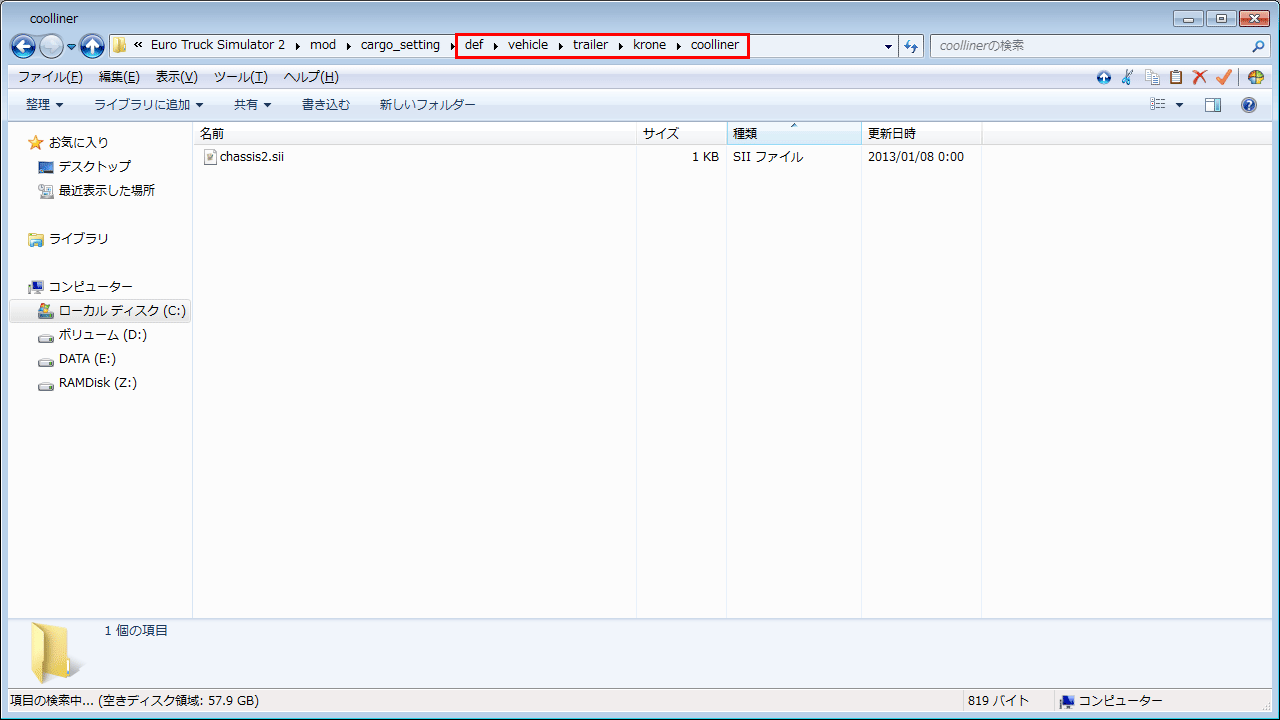
chassis2.siiをメモ帳などで開き、画像の赤で囲った部分に注目します。
画像にはありませんがトレーラモデルによってはlook:という項目がある場合もあります。
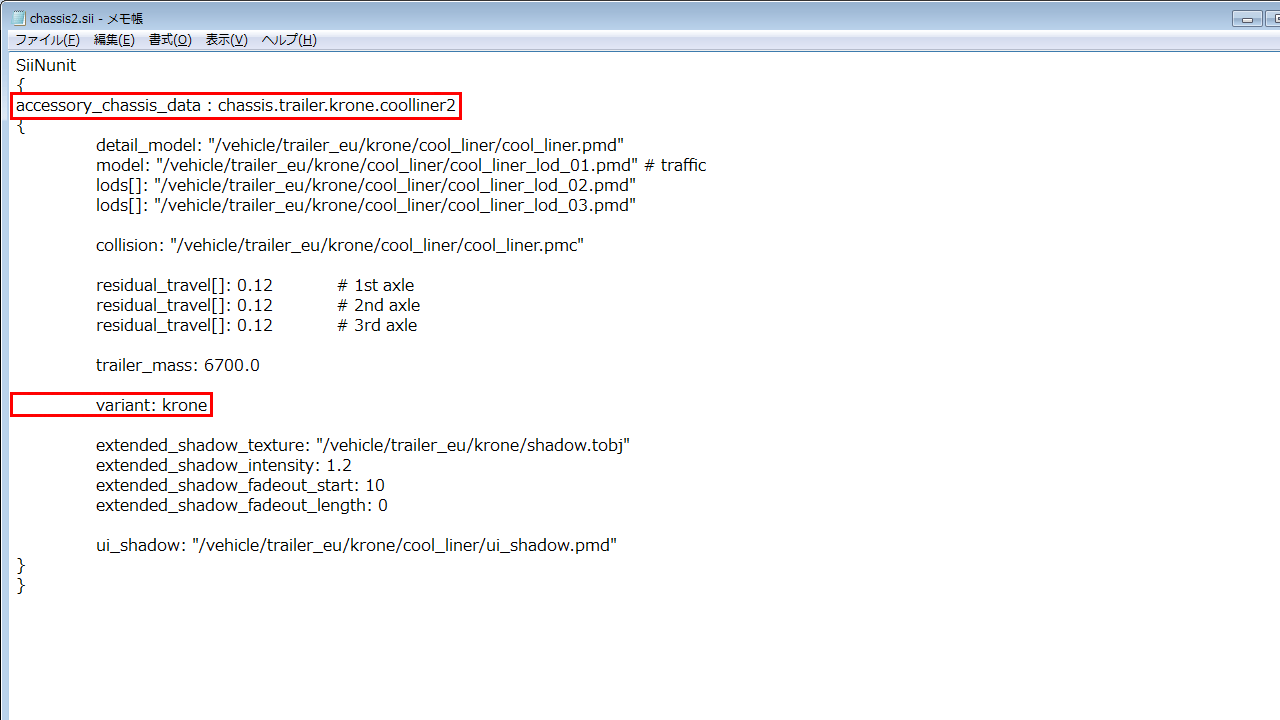
accessory_chassis_data : にはこのトレーラ固有の文字列を記述します。他のトレーラで使われている文字列は使えません。また、文字列が長いとゲームでエラーが発生する場合があるので、単語ごとにピリオドで区切っておくと良いでしょう(アンダーバーは多用しない方が良いかもしれません)。
このトレーラではchassis.trailer.krone.coolliner2としました。
variant:もlook:も記述されていない(省略する)場合は、variant: default / look: defaultとして扱われるようです。
variantとlookどちらも: より右側に記述する文字列については、ZModeler3でトレーラモデルを読み込んでみないとどんな物があるのか分かりません。このトレーラモデルの場合はdefaultとkroneという2種類がありました。
ゲームのchassis.siiにはvariant: defaultが使われているので、このトレーラではvariant: kroneとしました。
ゲームの別のトレーラモデルや各自で製作した自作トレーラモデルを使いたい場合は、*.siiファイル内のパスが書いてある部分をそれぞれ編集すれば良いでしょう。
次に、下記ファイルを作業フォルダにコピーして、別のファイル名を与えます。
def.scs\def\vehicle\trailer\krone_coolliner.sii
def.scs\def\vehicle\trailer\krone_coolliner_traffic.sii
それぞれ、krone_coolliner2.sii、krone_coolliner2_traffic.siiとしました。前者はプレーヤーが使う用、後者はAIが使う用の設定ファイルです。

それぞれのファイルをメモ帳などで開いて編集します。これら(赤で囲った部分と赤下線の部分)もこのトレーラ固有の文字列を記述します。
左画像の青で囲ったパスは上記で作成したchassis2.siiのパスです。
右画像はそれぞれの項目の関係を表しています。赤線で結ばれた項目が4つあるのが分かりますが(親と子の関係)、親子それぞれに記述されている文字列は必ず同じである必要があります。
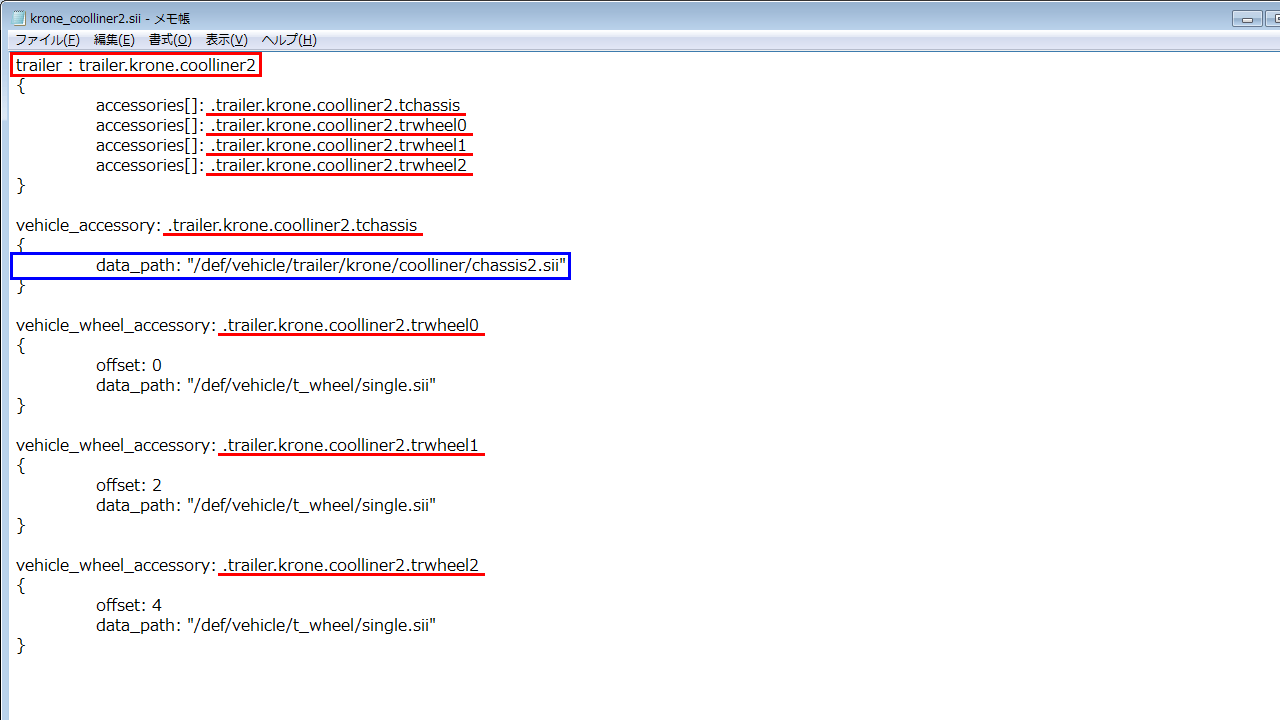
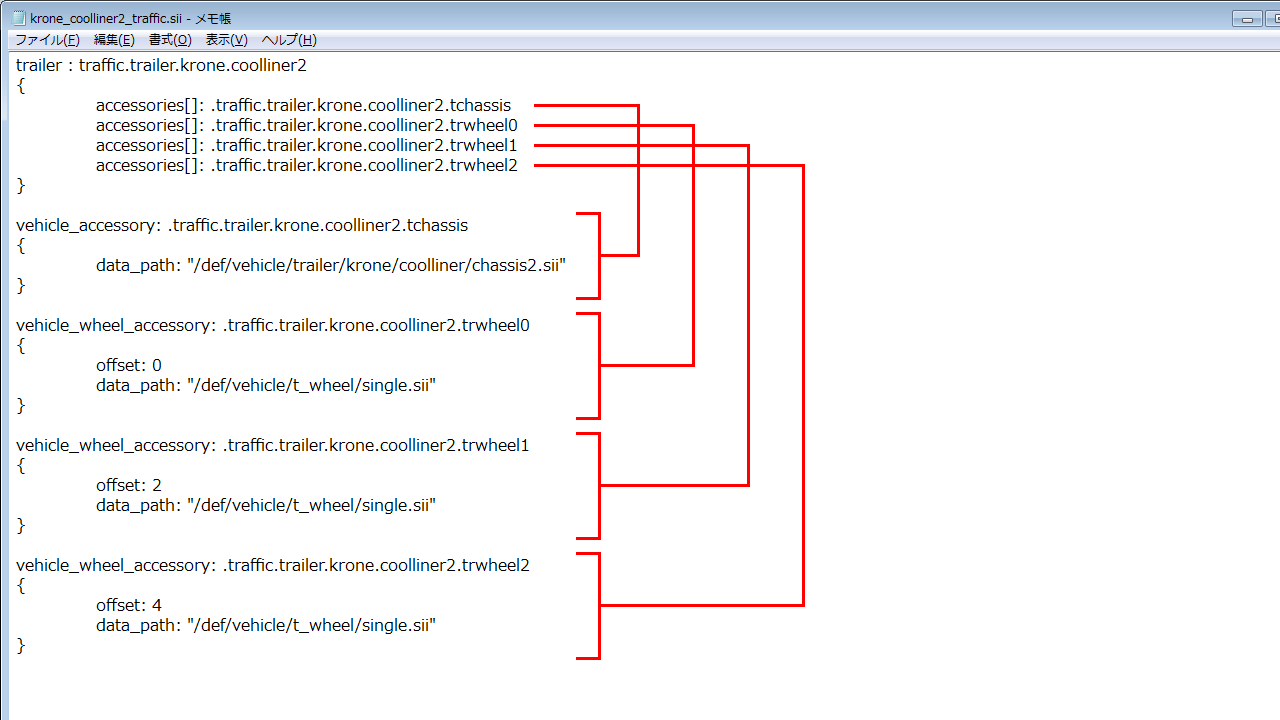
最後に、下記ファイルを作業フォルダにコピーして編集します。この2つのファイルは作成したトレーラを実際にゲームへ登録するための設定ファイルです。
def.scs\def\vehicle\trailer_storage.sii
def.scs\def\vehicle\trailer_traffic_storage.sii
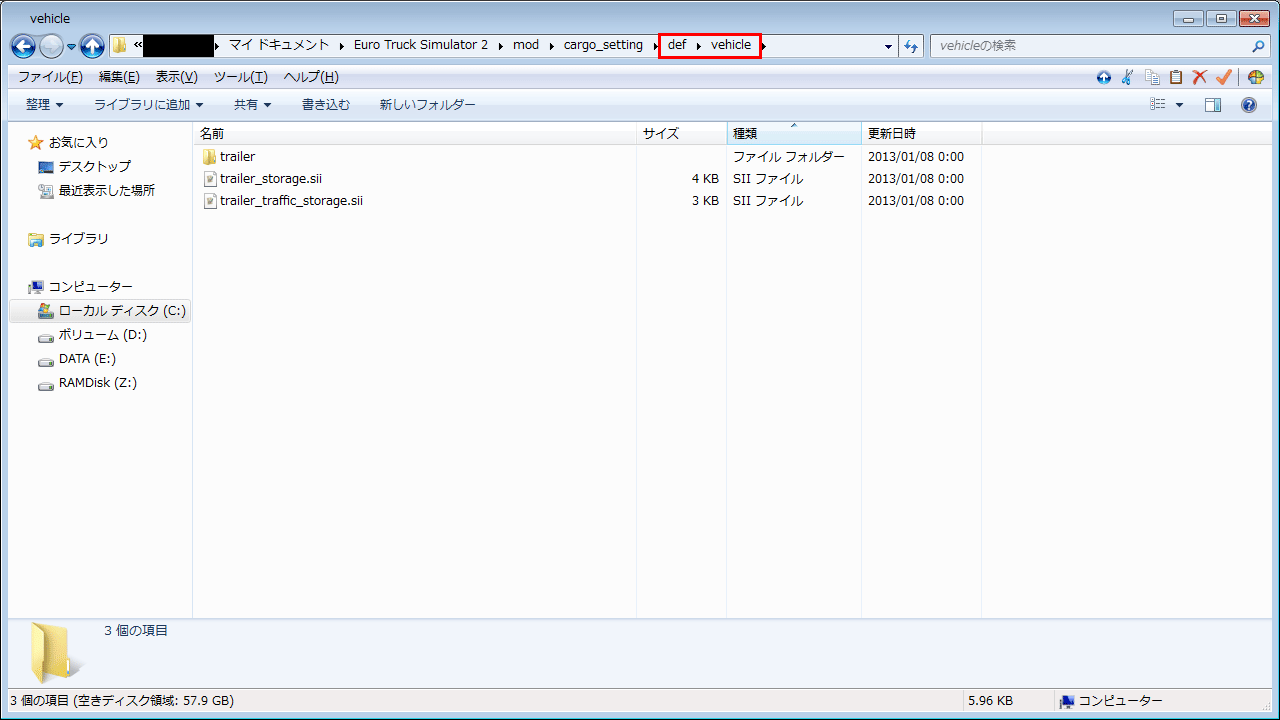
修正パッチ1.4.xよりファイルの管理方法が変更されました。
ゲームで予め用意してあるtrailer_storage.siiやtrailer_traffic_storage.siiなどは弄らず、新たにファイルを作成して欲しいという事です。
例えば、trailer_storage.siiに登録したい物がある場合は、trailer_storage.○○○.siiというファイルを作り、それを編集しろという事です。
○○○の部分は分かりやすい文字列にしておくと良いでしょう。
ここでは上記で作成したkrone_coolliner2.siiをtrailer_storage.krone_coolliner2.siiに、krone_coolliner2_traffic.siiをtrailer_traffic_storage.krone_coolliner2.siiに記述します。前者はプレーヤーが使う用、後者はAIが使う用の設定ファイルです。
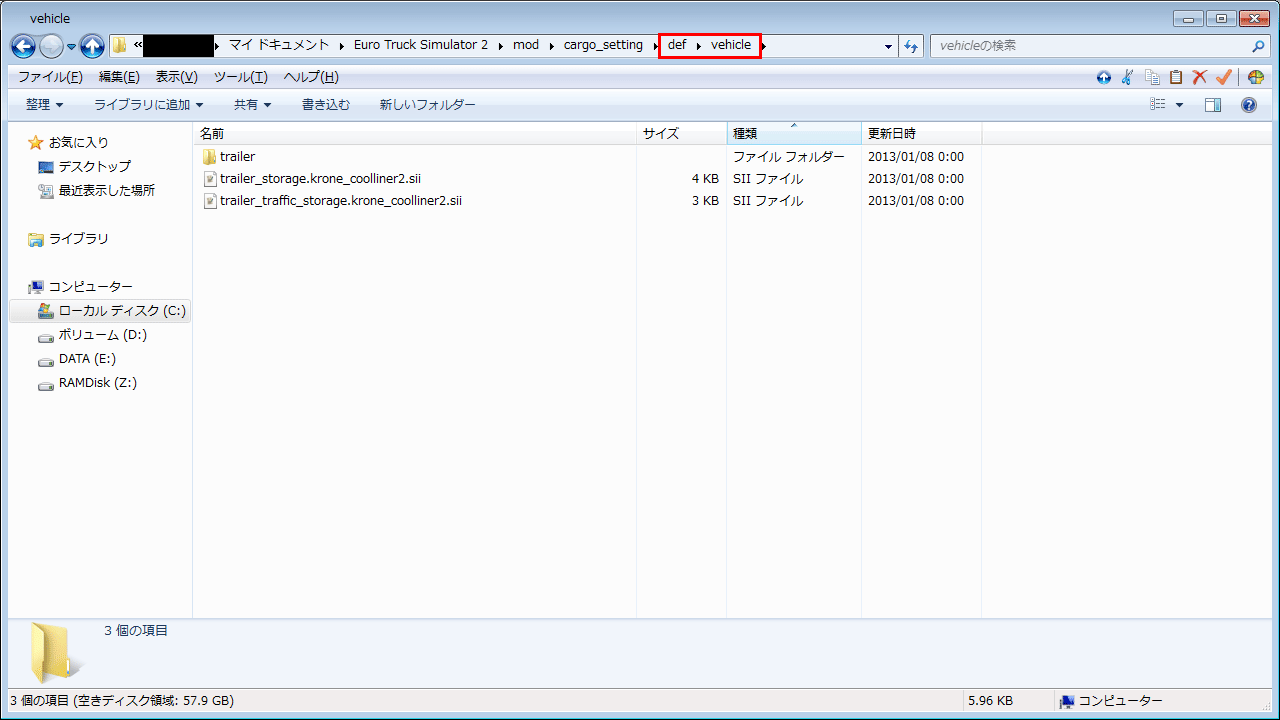
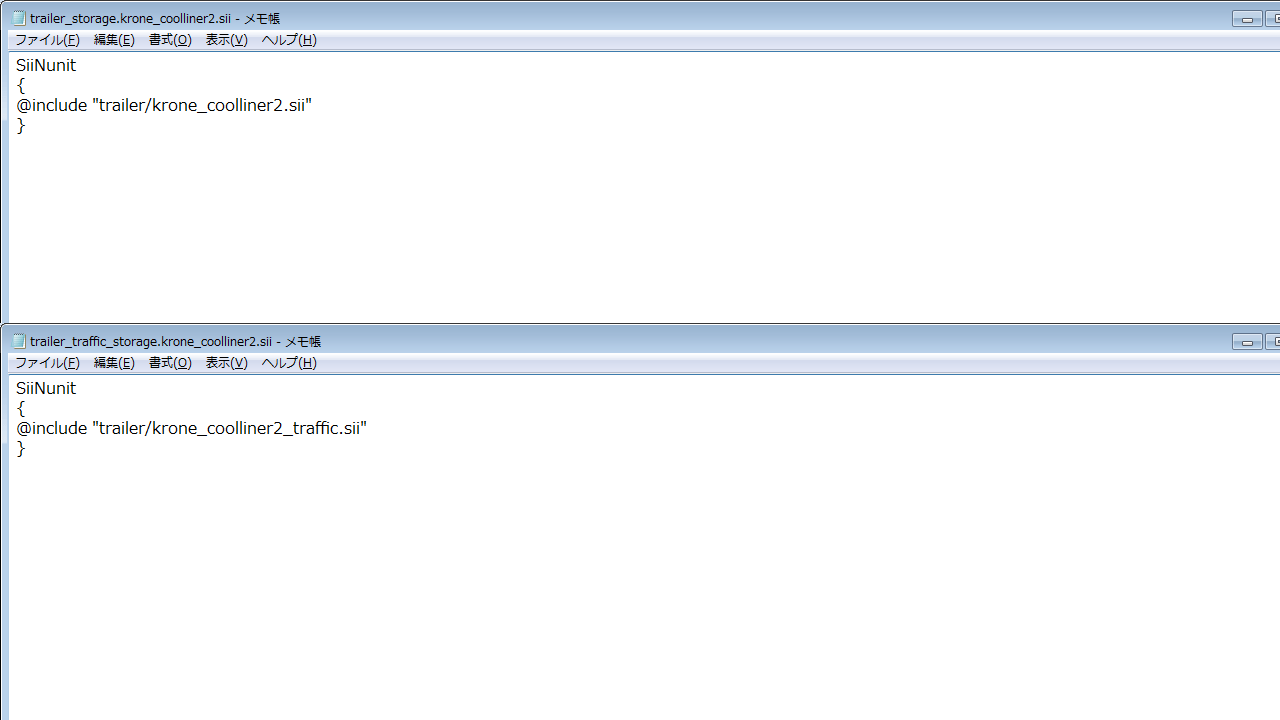
以上でトレーラに関する作業は終わりです。
この例では箱型トレーラのKrone - Cool Linerを使います。
base.scs\vehicle\trailer_eu\krone\cool_liner
まず下記のファイルを作業フォルダにコピーします。
作業フォルダ内のディレクトリ構造もそっくりそのまま再現してください(フォルダを作って掘り下げていく)。
def.scs\def\vehicle\trailer\krone\coolliner\chassis.sii
元からあるゲームの設定はそのまま使うので、新しいトレーラには別のファイル名を与えます。chassis2.siiとしました。
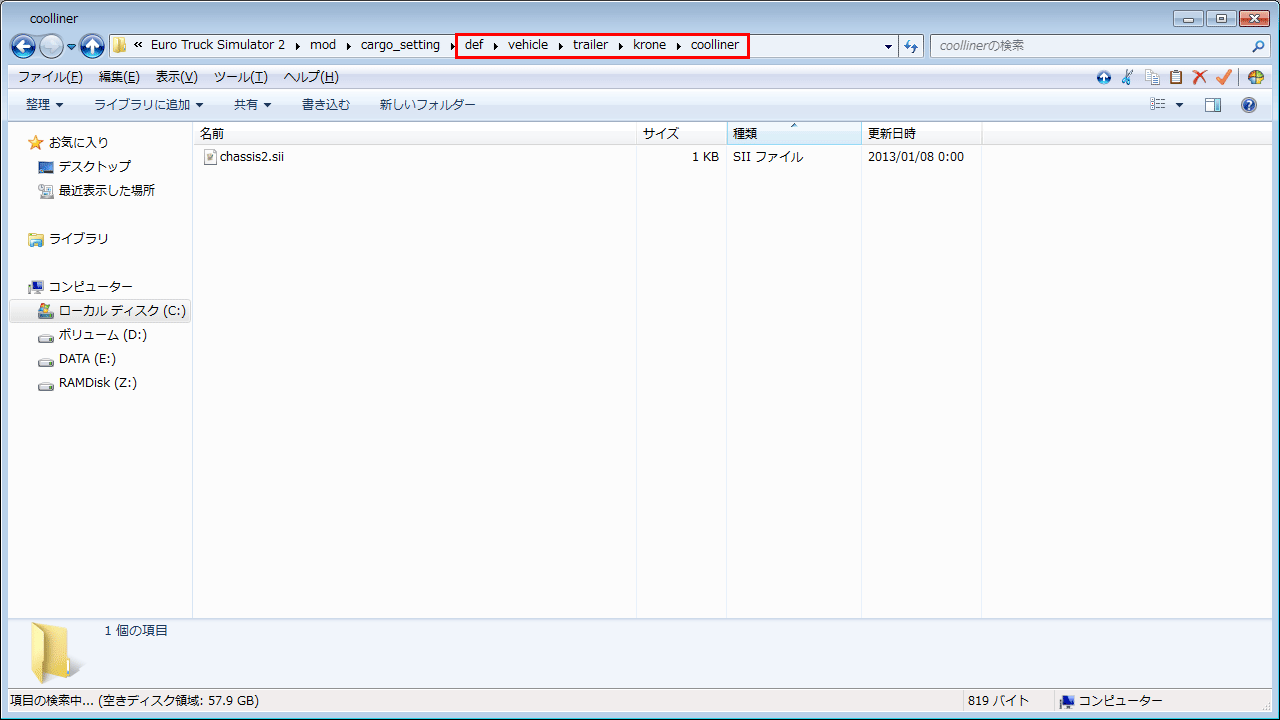
chassis2.siiをメモ帳などで開き、画像の赤で囲った部分に注目します。
画像にはありませんがトレーラモデルによってはlook:という項目がある場合もあります。
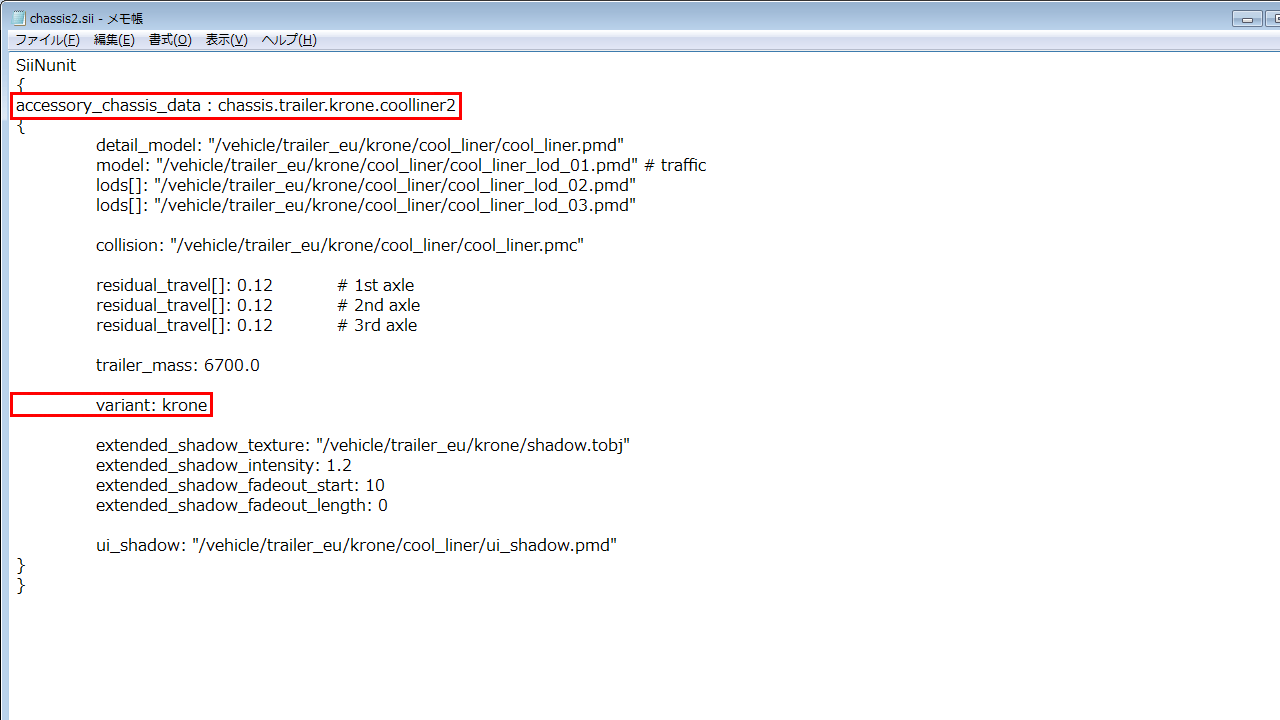
accessory_chassis_data : にはこのトレーラ固有の文字列を記述します。他のトレーラで使われている文字列は使えません。また、文字列が長いとゲームでエラーが発生する場合があるので、単語ごとにピリオドで区切っておくと良いでしょう(アンダーバーは多用しない方が良いかもしれません)。
このトレーラではchassis.trailer.krone.coolliner2としました。
| trailer_mass: | トレーラの重量。単位はKg(キログラム)で、数値は5500.0Kg~7000.0Kgくらい。 |
| variant: | トレーラモデルの見た目(外観)を指定する項目 |
| look: | トレーラモデルで使うテクスチャ(スキン)を指定する項目 |
variantとlookどちらも: より右側に記述する文字列については、ZModeler3でトレーラモデルを読み込んでみないとどんな物があるのか分かりません。このトレーラモデルの場合はdefaultとkroneという2種類がありました。
ゲームのchassis.siiにはvariant: defaultが使われているので、このトレーラではvariant: kroneとしました。
ゲームの別のトレーラモデルや各自で製作した自作トレーラモデルを使いたい場合は、*.siiファイル内のパスが書いてある部分をそれぞれ編集すれば良いでしょう。
次に、下記ファイルを作業フォルダにコピーして、別のファイル名を与えます。
def.scs\def\vehicle\trailer\krone_coolliner.sii
def.scs\def\vehicle\trailer\krone_coolliner_traffic.sii
それぞれ、krone_coolliner2.sii、krone_coolliner2_traffic.siiとしました。前者はプレーヤーが使う用、後者はAIが使う用の設定ファイルです。

それぞれのファイルをメモ帳などで開いて編集します。これら(赤で囲った部分と赤下線の部分)もこのトレーラ固有の文字列を記述します。
左画像の青で囲ったパスは上記で作成したchassis2.siiのパスです。
右画像はそれぞれの項目の関係を表しています。赤線で結ばれた項目が4つあるのが分かりますが(親と子の関係)、親子それぞれに記述されている文字列は必ず同じである必要があります。
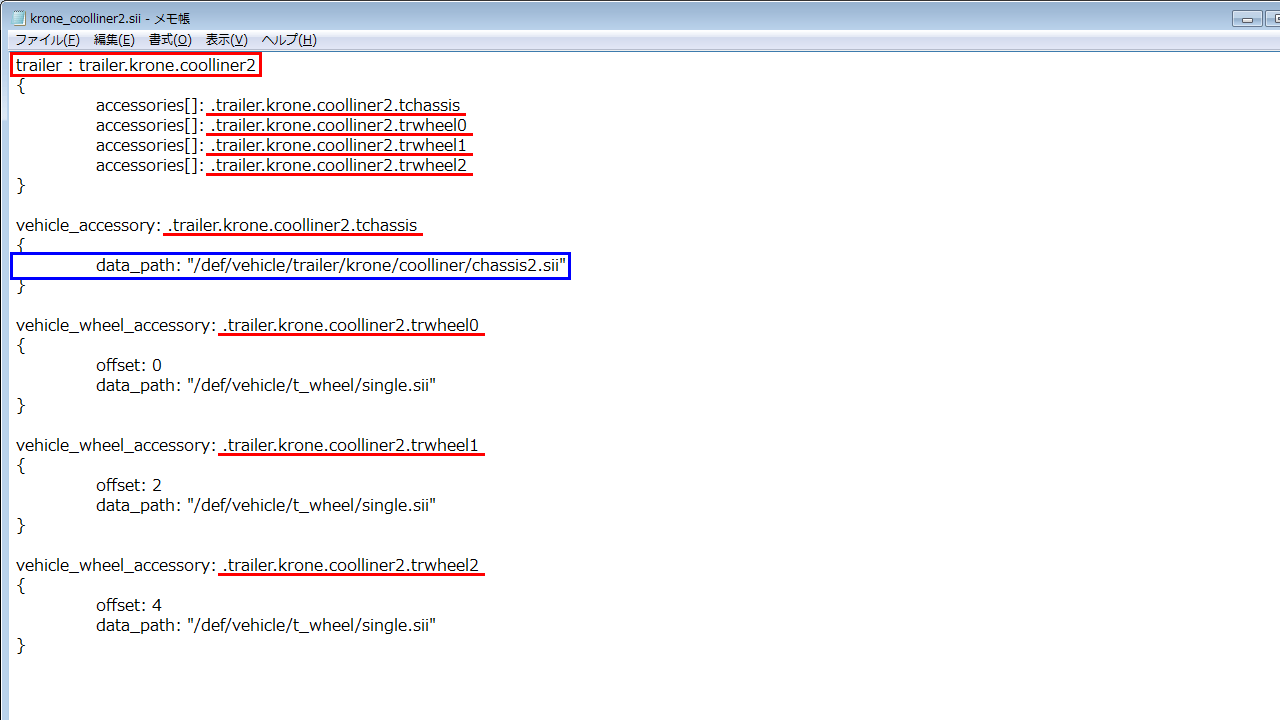
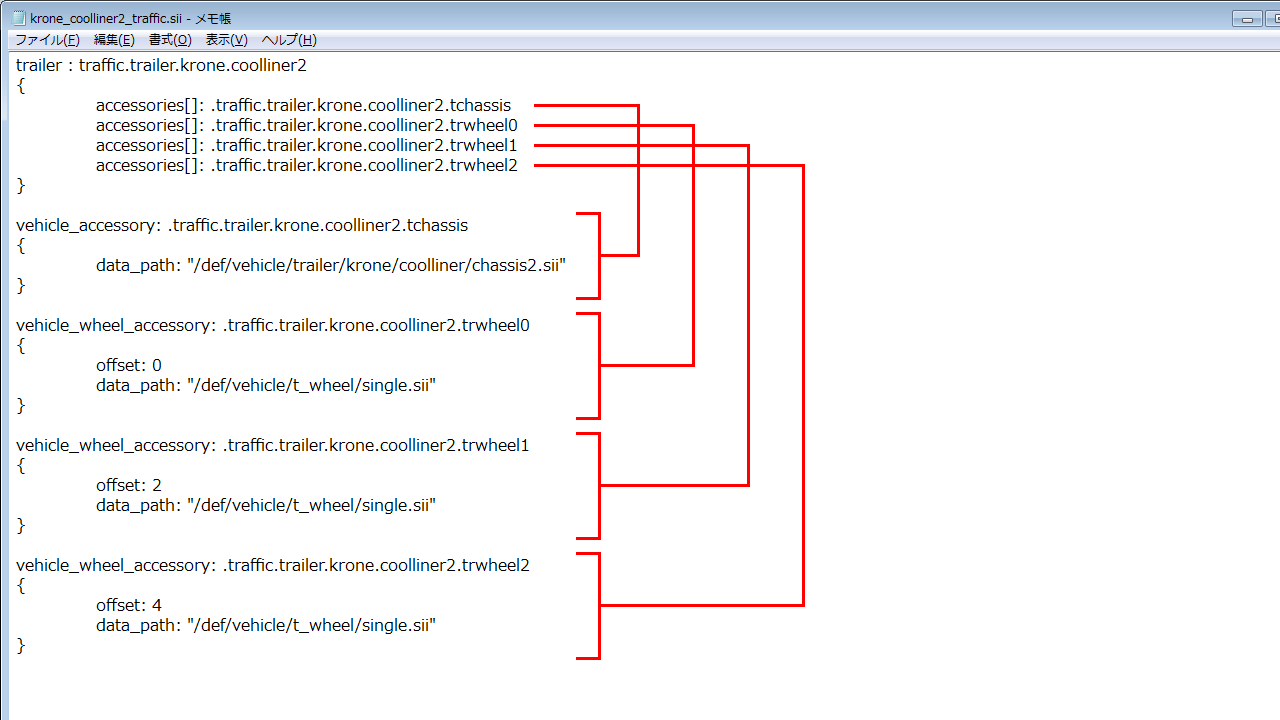
最後に、下記ファイルを作業フォルダにコピーして編集します。この2つのファイルは作成したトレーラを実際にゲームへ登録するための設定ファイルです。
def.scs\def\vehicle\trailer_storage.sii
def.scs\def\vehicle\trailer_traffic_storage.sii
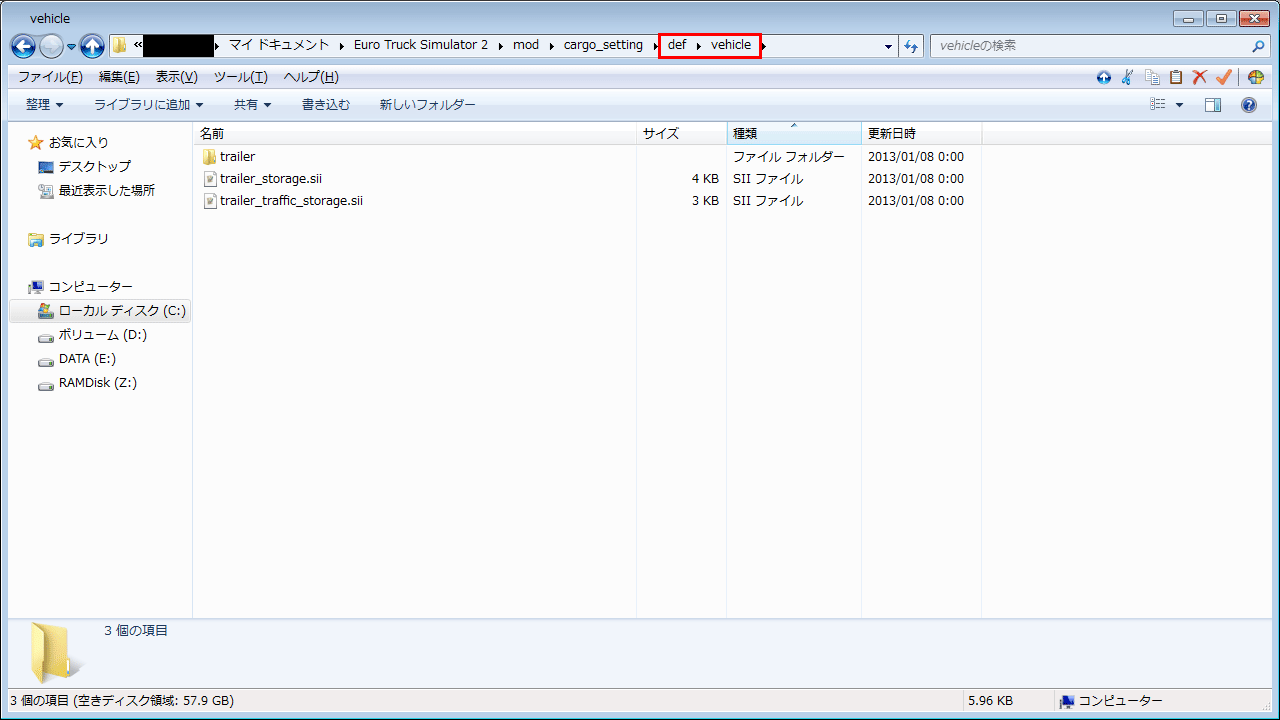
修正パッチ1.4.xよりファイルの管理方法が変更されました。
ゲームで予め用意してあるtrailer_storage.siiやtrailer_traffic_storage.siiなどは弄らず、新たにファイルを作成して欲しいという事です。
例えば、trailer_storage.siiに登録したい物がある場合は、trailer_storage.○○○.siiというファイルを作り、それを編集しろという事です。
○○○の部分は分かりやすい文字列にしておくと良いでしょう。
ここでは上記で作成したkrone_coolliner2.siiをtrailer_storage.krone_coolliner2.siiに、krone_coolliner2_traffic.siiをtrailer_traffic_storage.krone_coolliner2.siiに記述します。前者はプレーヤーが使う用、後者はAIが使う用の設定ファイルです。
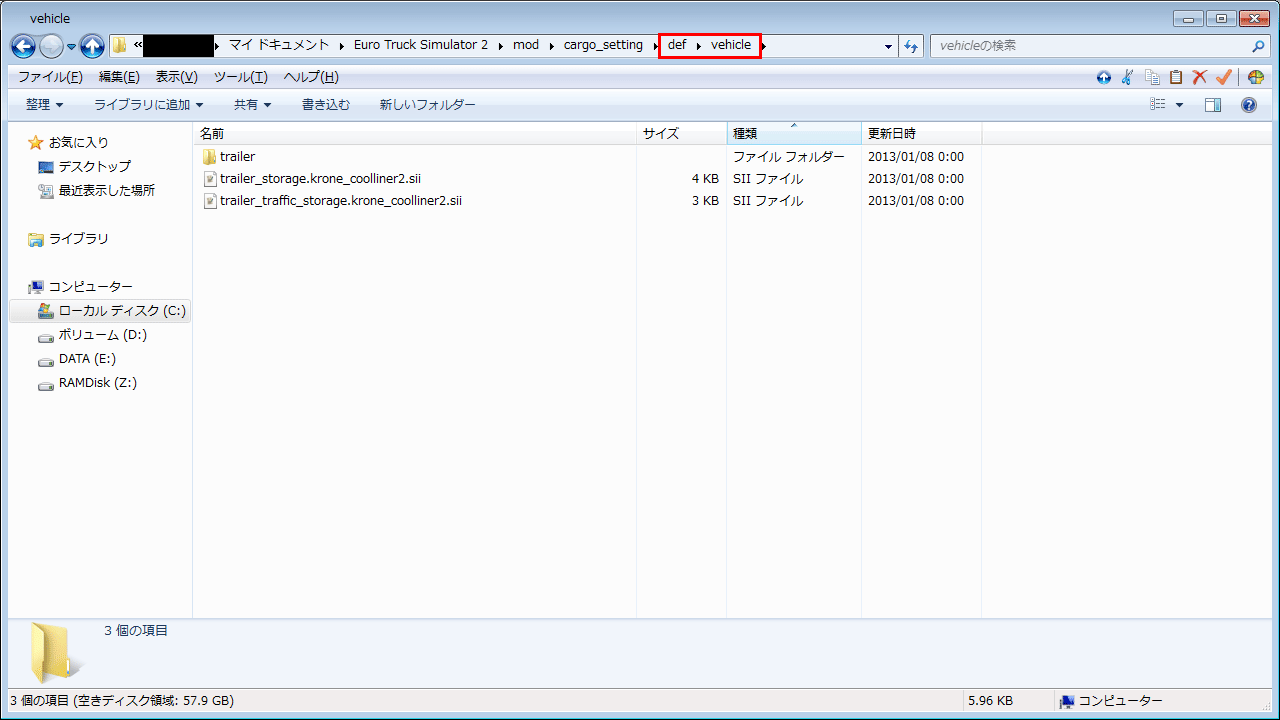
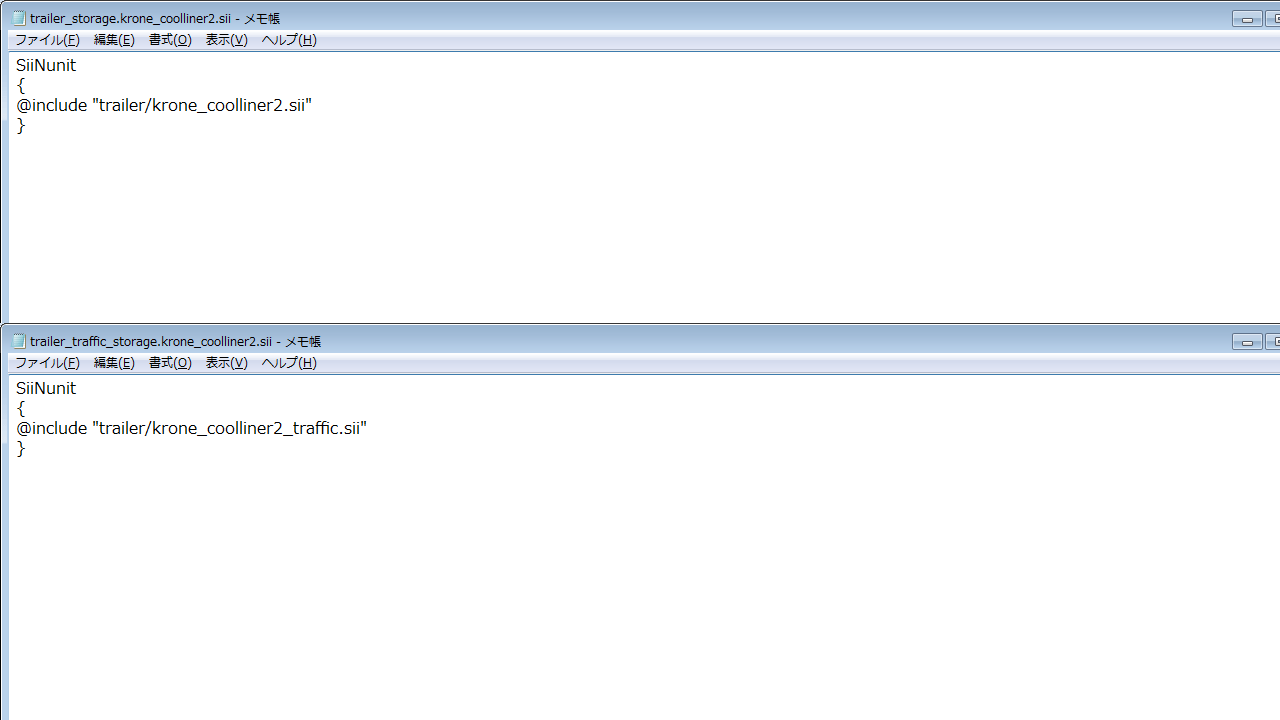
以上でトレーラに関する作業は終わりです。
新しい貨物を作成する
新しい貨物を作成する作業です。
この例では上記で作成したトレーラを新しい貨物としてゲームに登場させるという作業になります。
まず下記のファイルを作業フォルダにコピーします。
作業フォルダ内のディレクトリ構造もそっくりそのまま再現してください(フォルダを作って掘り下げていく)。
def.scs\def\cargo\*.sii
コピーする*.siiファイルはどれでも構いません。そして、新しい貨物のために別のファイル名を与えます。demotrailer.siiとしました。

demotrailer.siiをメモ帳などで開き、各項目を編集します。
赤で囲った部分はこの貨物固有の文字列を記述します。他の貨物で使われている文字列は使えません。
赤下線の部分には貨物名(ゲームで表示される名前)を記述します。この貨物の名前はDemonstration Trailerとしました。
青で囲った部分はこの貨物で使用するトレーラを記述する項目です。上記で作成したトレーラを使います。記述する文字列はkrone_coolliner2.siiの1行目で記述した文字列を使います。

他の項目はだいたいこんな感じです。
そして、作成した貨物を実際にゲームへ登録するための設定ファイルを作成します。
トレーラの設定ファイルのようにdef.scs\def\cargo.siiを下地にすると良いでしょう。ファイル名はcargo.○○○.siiとします。

ここではcargo.demotrailer.siiとし、中身に必要な記述をします。

以上で貨物に関する作業は終わりです。
この例では上記で作成したトレーラを新しい貨物としてゲームに登場させるという作業になります。
まず下記のファイルを作業フォルダにコピーします。
作業フォルダ内のディレクトリ構造もそっくりそのまま再現してください(フォルダを作って掘り下げていく)。
def.scs\def\cargo\*.sii
コピーする*.siiファイルはどれでも構いません。そして、新しい貨物のために別のファイル名を与えます。demotrailer.siiとしました。

demotrailer.siiをメモ帳などで開き、各項目を編集します。
赤で囲った部分はこの貨物固有の文字列を記述します。他の貨物で使われている文字列は使えません。
赤下線の部分には貨物名(ゲームで表示される名前)を記述します。この貨物の名前はDemonstration Trailerとしました。
青で囲った部分はこの貨物で使用するトレーラを記述する項目です。上記で作成したトレーラを使います。記述する文字列はkrone_coolliner2.siiの1行目で記述した文字列を使います。

他の項目はだいたいこんな感じです。
| mass[]: | 貨物の重量。単位はkg(キログラム)で、数値は4000.0Kg~25000.0Kgくらい。登録するトレーラが3台ならこちらも3行書く。 |
| fragility: | 貨物の脆弱性。数値は0.0~1.0で1.0に近いほどダメージを受けやすい。 |
| heavy: | 貨物の重量判定。true/falseのどちらかで、falseの場合はこの項目を省略できます(記述しなくても良い)。 |
| adr_class: | ADR(危険物)のクラス分け。ゲームで使われているのは1/2/3/4/6/8。一般貨物の場合はこの項目を省略できます。 |
| price_coef: | 運賃。数値は1.200~2.200くらい。一般貨物は1.x程度で、ADR等の危険物だと2.x前後。 |
そして、作成した貨物を実際にゲームへ登録するための設定ファイルを作成します。
トレーラの設定ファイルのようにdef.scs\def\cargo.siiを下地にすると良いでしょう。ファイル名はcargo.○○○.siiとします。

ここではcargo.demotrailer.siiとし、中身に必要な記述をします。

以上で貨物に関する作業は終わりです。
倉庫会社の設定を編集する
倉庫会社に新しい貨物を登録する作業です。
上記で行ったトレーラと貨物の作業で、既にゲームへの登録自体は済んでいます(AIトラックが牽引しているのを見かける事があるでしょう)。
しかし、新しい貨物を扱える倉庫会社がまだ1件も存在してないので、これから説明する作業を行わないとプレーヤーが新しい貨物を扱える機会は永遠に訪れません。
まず下記のディレクトリから倉庫会社をいくつか選んでフォルダを作ります。
def.scs\def\company
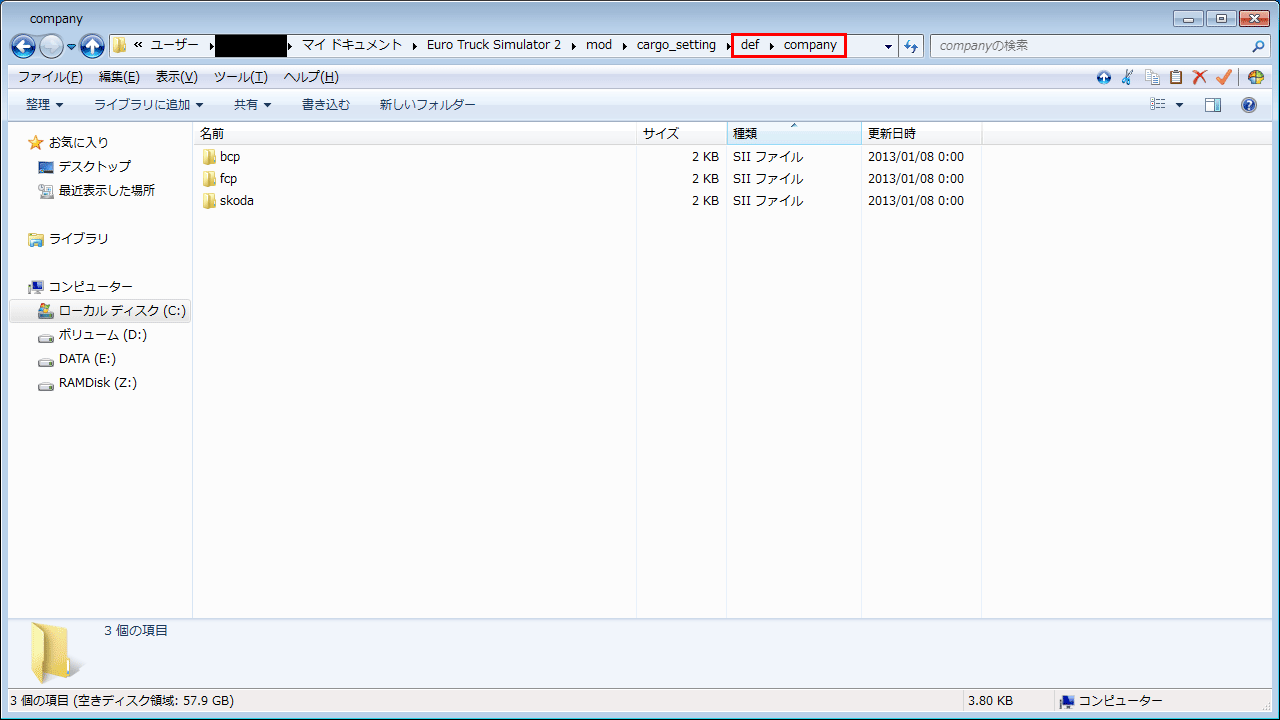
それぞれの倉庫会社名のフォルダの中に、更にinとoutというフォルダを作ります。inフォルダはその会社が受け取る貨物の設定ファイルを置くディレクトリで、outフォルダはその会社から出荷される貨物の設定ファイルを置くディレクトリです。
例:def\company\bcp\in
def\company\bcp\out
それぞれのinフォルダとoutフォルダに設定ファイルを作成します。ゲームのファイルを参考にすると良いでしょう。
3行目のcargo_def : にはこのファイル固有の文字列を記述します。4行目のcargo: には貨物の設定ファイルdef\cargo\demotrailer.siiの1行目で記述した文字列を使います。画像の例では倉庫会社bcpのinフォルダに置くファイルを作成しています。
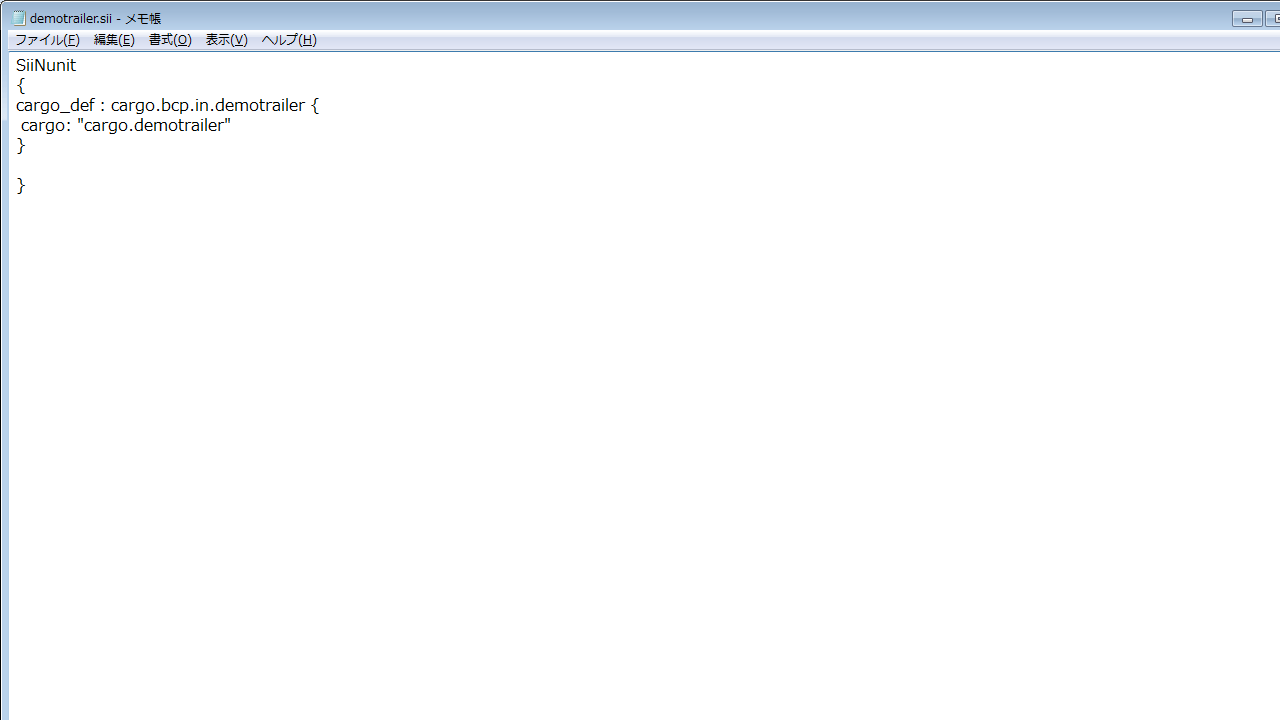
以上で倉庫会社に関する作業は終わりです。
上記で行ったトレーラと貨物の作業で、既にゲームへの登録自体は済んでいます(AIトラックが牽引しているのを見かける事があるでしょう)。
しかし、新しい貨物を扱える倉庫会社がまだ1件も存在してないので、これから説明する作業を行わないとプレーヤーが新しい貨物を扱える機会は永遠に訪れません。
まず下記のディレクトリから倉庫会社をいくつか選んでフォルダを作ります。
def.scs\def\company
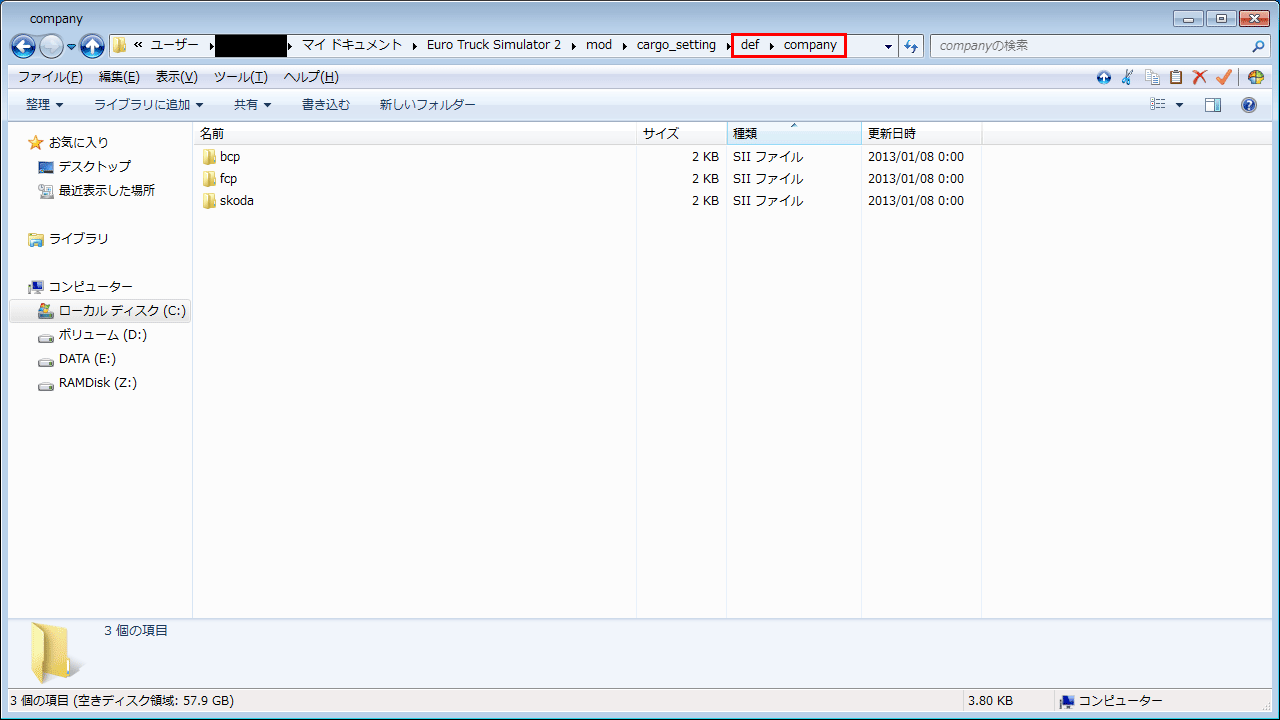
それぞれの倉庫会社名のフォルダの中に、更にinとoutというフォルダを作ります。inフォルダはその会社が受け取る貨物の設定ファイルを置くディレクトリで、outフォルダはその会社から出荷される貨物の設定ファイルを置くディレクトリです。
例:def\company\bcp\in
def\company\bcp\out
それぞれのinフォルダとoutフォルダに設定ファイルを作成します。ゲームのファイルを参考にすると良いでしょう。
3行目のcargo_def : にはこのファイル固有の文字列を記述します。4行目のcargo: には貨物の設定ファイルdef\cargo\demotrailer.siiの1行目で記述した文字列を使います。画像の例では倉庫会社bcpのinフォルダに置くファイルを作成しています。
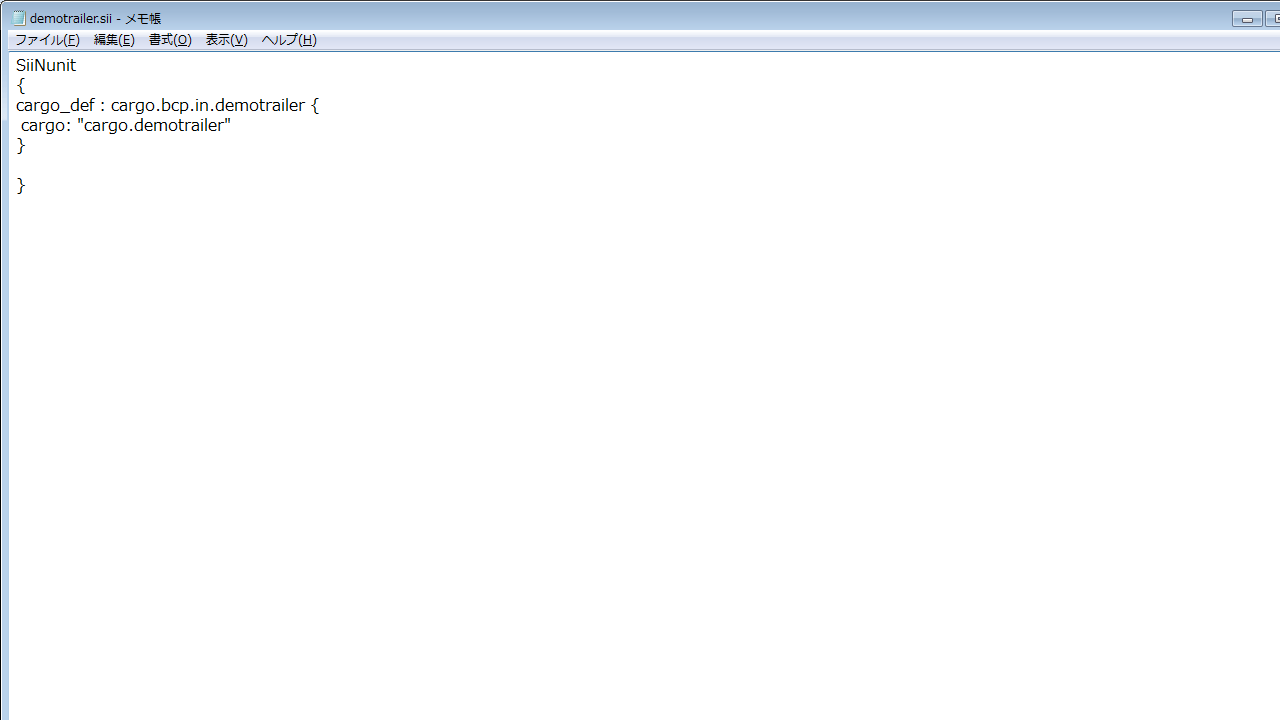
以上で倉庫会社に関する作業は終わりです。
導入・動作確認
作成したファイル・フォルダをZIPに圧縮してゲームに導入します。
新しい貨物なのですぐには出てきません。半日~丸一日ほど時間を進めてみると出現するようになります。併せて、コンソールを開いて赤い文字でエラーが出ていないかチェックします。エラーが出ている場合は何が原因か書かれている事をよく確認しましょう。


新しい貨物なのですぐには出てきません。半日~丸一日ほど時間を進めてみると出現するようになります。併せて、コンソールを開いて赤い文字でエラーが出ていないかチェックします。エラーが出ている場合は何が原因か書かれている事をよく確認しましょう。



